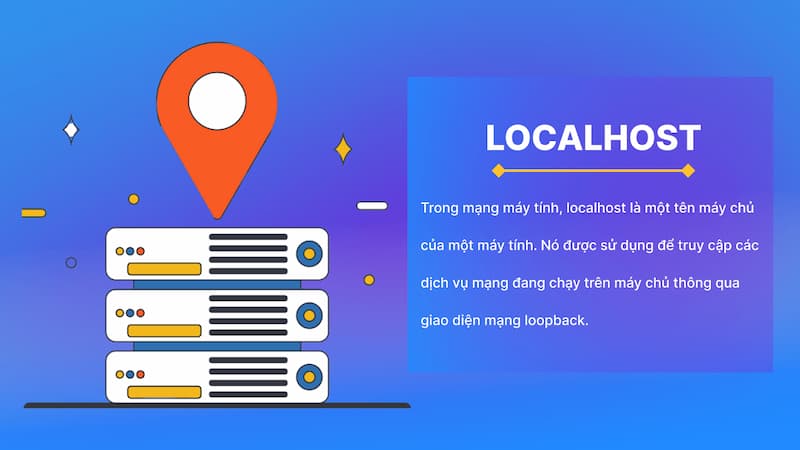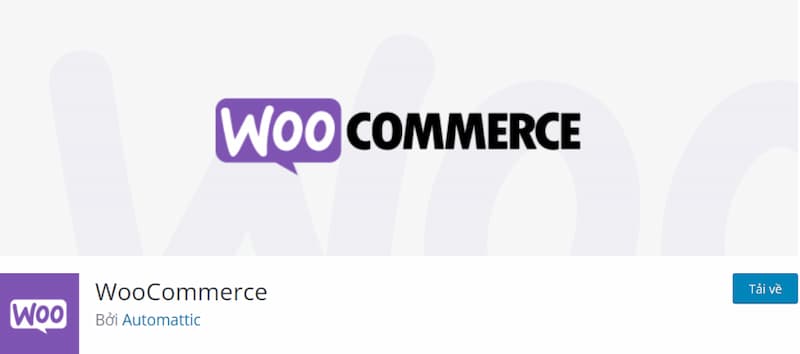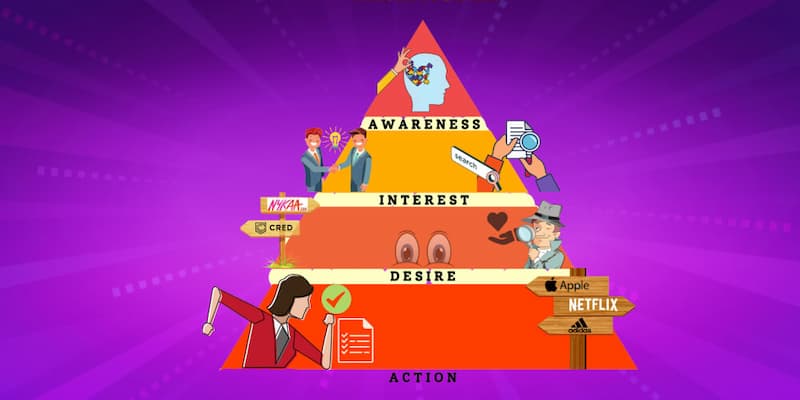Trong thế giới công nghệ hiện đại, trải nghiệm người dùng đóng vai trò quan trọng trong sự thành công của các ứng dụng và hệ thống. Một trong những yếu tố chính quyết định trải nghiệm này là giao diện người dùng. Khi bạn tương tác với một máy tính, điện thoại, hoặc bất kỳ thiết bị công nghệ nào, cách mà bạn thực hiện các thao tác – nhấn nút, chọn mục, kéo thả – tất cả đều liên quan đến GUI (Graphical User Interface). GUI giúp người dùng tương tác với hệ thống thông qua hình ảnh đồ họa, thay vì dòng lệnh khô khan và phức tạp.
GUI là gì?
GUI, viết tắt của Graphical User Interface (Giao diện đồ họa người dùng), là một loại giao diện cho phép người dùng tương tác với các thiết bị kỹ thuật số thông qua các biểu tượng hình ảnh, menu, và các thành phần đồ họa khác thay vì phải sử dụng dòng lệnh. GUI được phát triển để giúp người dùng không cần phải nắm vững những kiến thức chuyên sâu về lập trình hay hệ điều hành mà vẫn có thể sử dụng các thiết bị và phần mềm một cách dễ dàng.
Trước khi GUI trở thành tiêu chuẩn phổ biến, người dùng phải tương tác với máy tính thông qua Command-Line Interface (CLI), tức là việc thực hiện các lệnh phải được nhập thủ công qua bàn phím. GUI ra đời không chỉ thay đổi cách con người sử dụng máy tính mà còn mở rộng đối tượng người dùng, giúp nhiều người tiếp cận hơn với công nghệ.
GUI đầu tiên được phát triển bởi Xerox PARC vào những năm 1970 và sau đó được Apple phổ biến thông qua máy tính Macintosh vào năm 1984. Đến hiện tại, GUI đã trở thành giao diện tiêu chuẩn cho hầu hết các hệ điều hành như Windows, macOS, và Linux, cũng như các thiết bị di động như iOS và Android.

Các thành phần của GUI
Một GUI hoàn chỉnh bao gồm nhiều thành phần khác nhau giúp tạo ra một trải nghiệm tương tác mượt mà và trực quan. Dưới đây là những thành phần cơ bản của GUI:
Cửa sổ (Window)
Cửa sổ là nơi hiển thị thông tin, ứng dụng hoặc tài liệu mà người dùng đang làm việc. Mỗi cửa sổ có thể được mở, đóng, phóng to, thu nhỏ hoặc di chuyển trên màn hình. Tính năng này cho phép người dùng dễ dàng quản lý nhiều tác vụ cùng một lúc.
Biểu tượng (Icon)
Biểu tượng là các hình ảnh nhỏ đại diện cho các tệp tin, ứng dụng, hoặc chức năng cụ thể. Thay vì phải nhập lệnh để khởi động một ứng dụng, người dùng chỉ cần nhấp vào biểu tượng tương ứng. Điều này không chỉ giúp tiết kiệm thời gian mà còn giảm thiểu lỗi nhập liệu.
Menu
Menu chứa các tùy chọn và lệnh mà người dùng có thể thực hiện. Các menu thường xuất hiện dưới dạng thanh ngang ở đầu màn hình hoặc trong các cửa sổ, giúp người dùng dễ dàng tìm kiếm các chức năng hoặc công cụ cần thiết.
Thanh công cụ (Toolbar)
Thanh công cụ là một loạt các biểu tượng hoặc nút tắt để truy cập nhanh vào các chức năng phổ biến. Ví dụ, trong một phần mềm soạn thảo văn bản, thanh công cụ thường chứa các nút để in ấn, lưu, cắt, sao chép, và dán.
Con trỏ (Cursor)
Con trỏ là một biểu tượng đồ họa (thường là một mũi tên) mà người dùng điều khiển bằng chuột hoặc bàn di chuột để chọn, nhấp và tương tác với các thành phần trên màn hình. Vị trí của con trỏ đóng vai trò quan trọng trong việc xác định hành động của người dùng.
Các thành phần tương tác khác
Ngoài ra, GUI còn bao gồm các thành phần như hộp thoại (dialog box), nút nhấn (button), thanh cuộn (scroll bar), và trường nhập liệu (text box). Tất cả đều giúp người dùng dễ dàng thực hiện các thao tác và tương tác với hệ thống.

Ưu và nhược điểm của GUI
Ưu điểm của GUI
GUI đã cách mạng hóa cách con người sử dụng máy tính, mang lại nhiều lợi ích vượt trội so với các giao diện dòng lệnh.
- Dễ sử dụng: GUI trực quan và dễ học. Người dùng không cần phải ghi nhớ các lệnh phức tạp mà chỉ cần nhận biết các biểu tượng và menu để thực hiện các tác vụ mong muốn. Điều này giúp mở rộng đối tượng người dùng từ các chuyên gia công nghệ đến những người ít hiểu biết về máy tính.
- Tính tương tác cao: GUI cho phép người dùng tương tác với hệ thống theo cách tự nhiên hơn, chẳng hạn như kéo thả tệp, nhấp chọn và sử dụng các thao tác chuột. Điều này làm tăng trải nghiệm người dùng và giúp họ hoàn thành công việc nhanh chóng hơn.
- Quản lý đa nhiệm: GUI giúp người dùng dễ dàng quản lý nhiều ứng dụng và cửa sổ cùng lúc. Việc chuyển đổi giữa các tác vụ trở nên thuận tiện và hiệu quả hơn.
- Khả năng đồ họa mạnh mẽ: GUI có thể hiển thị đồ họa phong phú, hình ảnh, và biểu đồ, hỗ trợ các phần mềm yêu cầu khả năng xử lý đồ họa cao như thiết kế đồ họa, chơi game, và chỉnh sửa video.
Nhược điểm của GUI
Tuy nhiên, GUI không hoàn toàn hoàn hảo và cũng có những hạn chế riêng:
- Tiêu tốn tài nguyên hệ thống: Do phải xử lý nhiều hình ảnh và đồ họa, GUI thường tiêu tốn nhiều tài nguyên máy tính như bộ nhớ RAM và CPU. Điều này có thể làm giảm hiệu suất trên các thiết bị có cấu hình thấp.
- Tốc độ chậm hơn so với CLI: Với những người dùng chuyên nghiệp, giao diện dòng lệnh (CLI) vẫn có thể nhanh hơn trong một số trường hợp. Việc gõ lệnh có thể thực hiện các tác vụ nhanh hơn so với việc tìm kiếm và nhấp vào các biểu tượng trong GUI.
- Phức tạp với người dùng mới: Mặc dù GUI thường được coi là dễ sử dụng, nhưng với những hệ thống có quá nhiều thành phần và tính năng, người dùng mới có thể gặp khó khăn trong việc làm quen và thao tác.
- Hạn chế trong các môi trường nhất định: GUI không thực sự hữu ích trong các tình huống như xử lý tự động hoặc quản trị hệ thống từ xa, nơi CLI có thể linh hoạt và mạnh mẽ hơn.
Kết luận
GUI đã trở thành một phần không thể thiếu trong cuộc sống công nghệ hiện đại, đóng vai trò quan trọng trong việc đưa công nghệ đến gần hơn với mọi người. Với khả năng trực quan hóa và tương tác dễ dàng, GUI đã cách mạng hóa cách chúng ta sử dụng máy tính và các thiết bị kỹ thuật số. Tuy nhiên, như bất kỳ công nghệ nào, GUI cũng có những hạn chế riêng và vẫn cần được phát triển để đáp ứng nhu cầu ngày càng cao của người dùng. Trong tương lai, GUI sẽ tiếp tục tiến hóa, mang đến trải nghiệm người dùng tốt hơn và tích hợp nhiều công nghệ tiên tiến hơn nữa.

Nguyễn Kiên Khang, CEO và nhà sáng lập của Web0dong.vn, là một trong những gương mặt tiêu biểu trong ngành công nghệ và thiết kế web tại Việt Nam. Với hơn 10 năm kinh nghiệm trong lĩnh vực này, ông đã phát triển Web0dong.vn thành một nền tảng cung cấp dịch vụ thiết kế website chuyên nghiệp cho hàng ngàn doanh nghiệp trên toàn quốc. Từ ý tưởng đơn giản, Nguyễn Kiên Khang đã nỗ lực không ngừng để biến Web0dong.vn thành giải pháp toàn diện, giúp các doanh nghiệp nhỏ và vừa dễ dàng xây dựng thương hiệu số và thúc đẩy hoạt động kinh doanh trực tuyến.
#ceoweb0dongvn #adminweb0dongvn #ceonguyenkienkhang #authorweb0dongvn
Thông tin liên hệ:
- Website: https://web0dong.vn/
- Email: kienkhang.web0dong@gmail.com
- Địa chỉ: 6 Đ. Dương Quang Trung, Phường 12, Quận 10, Hồ Chí Minh, Việt Nam